Lange haben wir darauf gehofft – nun haben wir den Salat.
Seit Jahren schielen wir neidisch auf die Nachbarländer in Südostasien. Dort ist es so viel leichter. Nun sind diejenigen zu bedauern, die als erste das Visum für Thailand online beantragen. Anleitungen nur in Thai und Englisch, viel Verwirrung, noch mehr Dokumente, im Spam landende Registrierungsbestätigungen, usw. sind nur ein paar der Schwierigkeiten über die Leser berichten.
Bei einem Aufenthalt bis 30 Tage benötigst du kein Visum.
In dem Fall bekommst du einen Stempel in den Pass. Das ist eine Aufenthaltserlaubnis, das häufig fälschlicherweise “Visa on arrival” genannt wird.
ACHTUNG: Die Tage der An- und Abreise werden jeweils einzeln gezählt.
“Was die alles wissen wollen.” Wir Deutsche sind da ja ein bisschen vorsichtig. Ob zu Recht oder nicht, kann jeder für sich entscheiden. Klar ist, dass es beim alten Visumsantrag nicht nötig war, so viele Dokumente vorzuweisen (Ausnahme: Non-Immigrant-Visa). Das ist lästig und unangenehm.
Ich versuche in diesem Artikel eine Hilfe zu geben und Lösungsansätze für auftauchende Probleme aufzuzeigen. Wenn du auf weitere Probleme triffst oder andere Lösungen gefunden hast, dann teile sie hier bitte mit mir und den anderen Lesern.
Los geht’s. Die Thai e-Visa Webseite www.thaievisa.go.th ist der Einstiegspunkt. Ich habe den Antrag für ein Tourist Visum (TR) durchgespielt.
TIPP: Das Visum für Thailand sollte nur auf den Browsern Firefox oder Chrome beantragt werden.
HINWEIS: Alle Bilder sind anklickbar und damit auch größer darstellbar. So kannst du dir die Details besser anschauen.
Schritt 1 – Check
Welches Visum benötigst du und kannst du das auch online bekommen? Das kannst du auf der Webseite vorab abklären.
Eigentlich sinnvoll ist es doch nicht ganz einfach, das passende Visum zu finden. Mit den Formularen wird abgefragt “Do I need a tourist visa ? (Brauche ich ein Tourist Visum?)“, „Am I eligible to apply online ? (Bin ich berechtigt, online zu beantragen?)” und “Which visa type should I apply for ? (Welches Visum sollte ich beantragen?)”

Schritt 2 – Registrierung
Bevor du das Thai e-Visa beantragen kannst, musst du dir für diese Webseite ein Nutzerkonto anlegen. Klicke rechts oben auf „Create Account“.
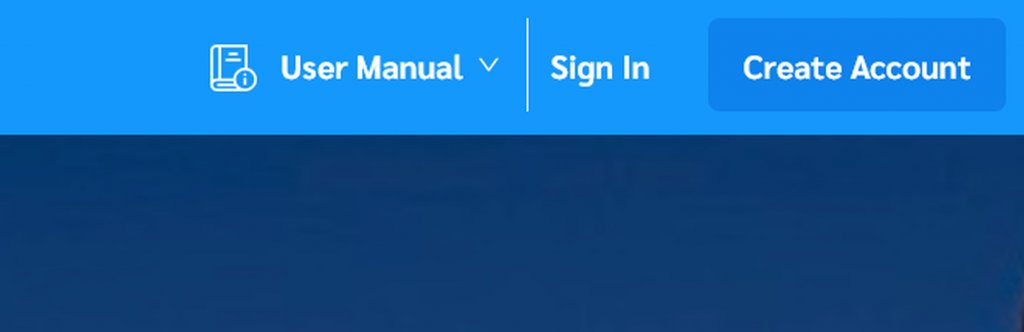
Schritt 3 – Nutzerkonto anlegen
Fülle die gewünschten Felder aus. Dabei sollte es keine größeren Schwierigkeiten geben.
TIPP: Wenn Englisch nicht deine Stärke ist, nutze DeepL für die Übersetzung. Dieses Tool ist noch besser als der Google Translator. www.deepl.com/translator
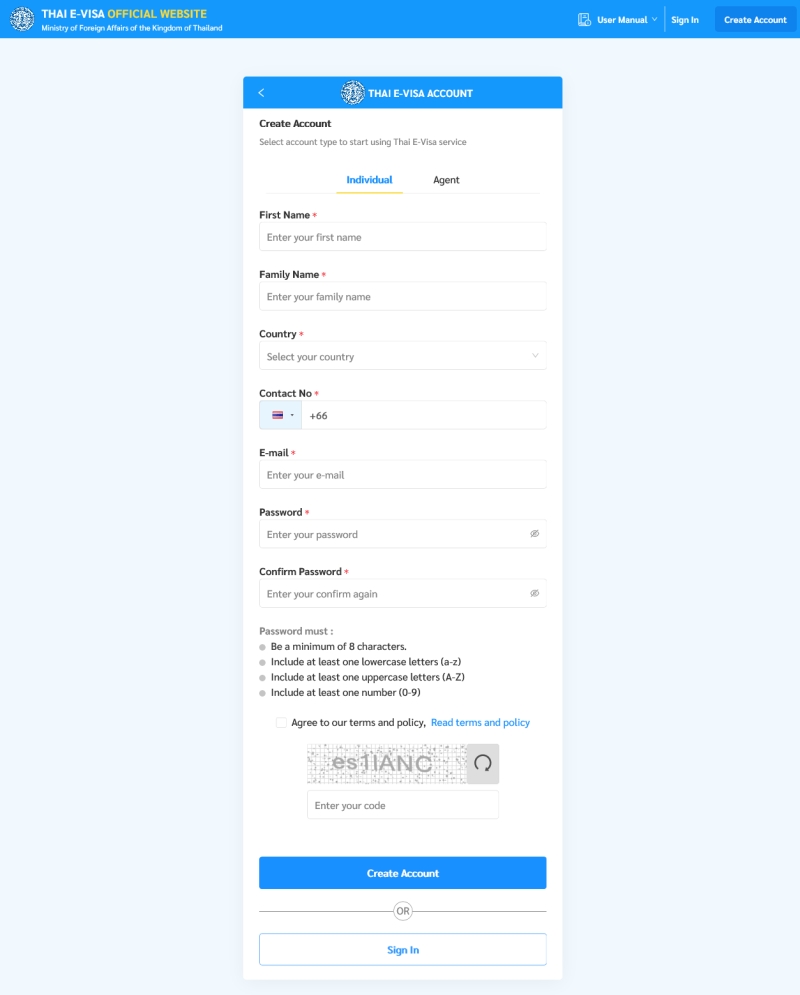
TIPP: Schreibe dir dein Passwort auf. Wie oft habe ich es schon erlebt, dass jemand sein Passwort vergessen hatte.
Klick auf „Create Account“. Wenn du etwas vergessen hast, wird dir das angezeigt. Sollte der eingegebene Code unten nicht stimmen, kannst du ihn einfach noch mal einen neuen eingeben.
Als Ergebnis bekommst du die Meldung, dass du ein Mail zugeschickt bekommst, um dein Nutzerkonto zu verifizieren (bestätigen).
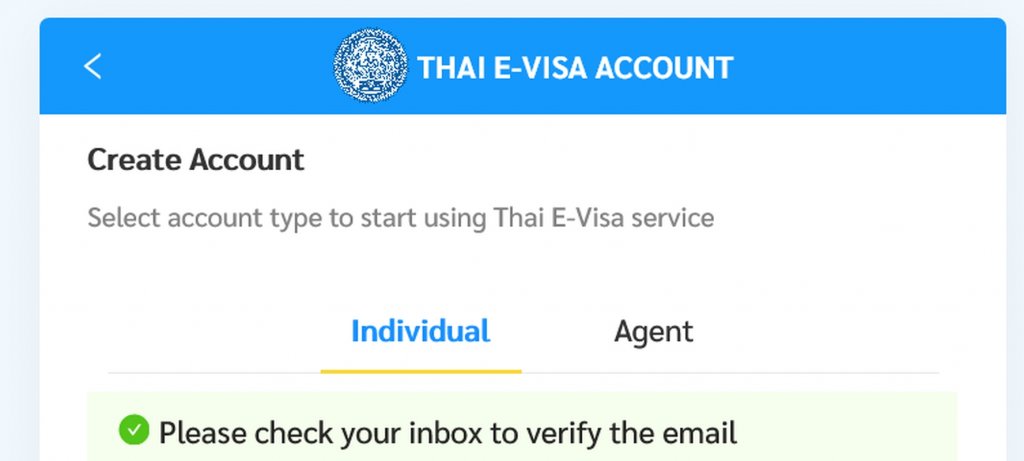
Warte bis das Mail angekommen ist und klicke auf den Bestätigungs-Button. Wenn es nach 30 Minuten noch nicht in der Inbox zu finden ist, solltest du mal im Spam-Folder nachschauen.
ACHTUNG: T-Online könnten problematisch sein. Der Spam-Schutz der Telekom ist berühmt-berüchtigt. Aber auch bei meinem web.de Account landete das Bestätigungsmail im „Unbekannt-Ordner“.
Für die nächsten Schritte habe ich ganz unten eine Liste der nötigen Dokumente erstellt. Bereite diese zuerst vor, bevor du dich an den Schritt 4 machst.
TIPP: Mit einem Benutzerkonto kannst du mehrere Visaanträge erstellen. Zum Beispiel für deine Familie.
Schritt 4 – Thai eVisa Antrag anlegen
Mit “Sign in” rechts oben kannst du dich in deinem Nutzerkonto anmelden. Auf der nächsten Seite findest sich links oben in schönem Blau der Button „Apply for new visa“. Damit startest du deinen Visa-Antrag. Ich habe hier beispielhaft den Antrag für ein Tourist Visum (TR) gestellt.
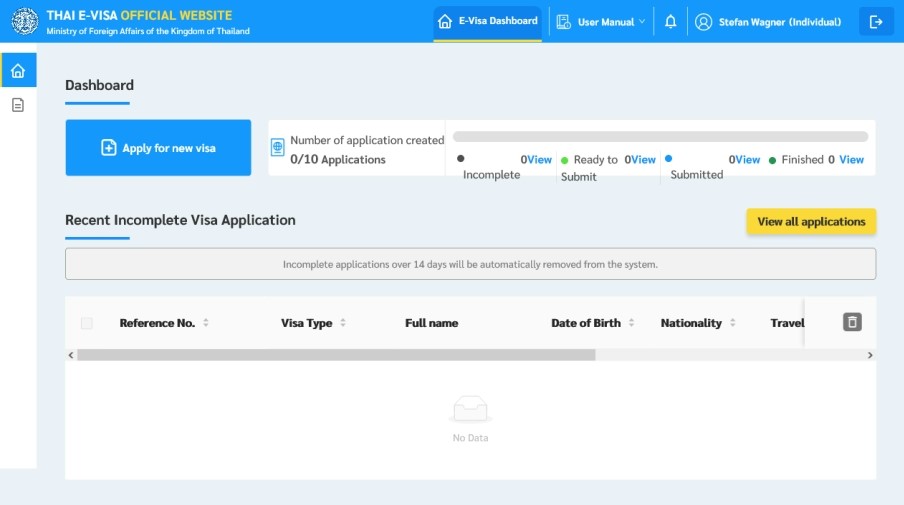
Auf der nächsten Seite muss man seinen eingescannten oder fotografierten Reisepass hochladen.
ACHTUNG: Die Bildgröße darf 3 MB nicht überschreiten. Evtl. musst du die Datei kleiner rechnen (z.B. mit irfanview) oder komprimieren (z.B. mit tinyPNG).
Wenn die Daten aus dem Reisepass gut lesbar sind, werden sie zum Übertragen in das Formular angeboten. Du musst die Felder kontrollieren und bei Bedarf korrigieren. Den Rest füllst du ganz normal aus.
ACHTUNG: Bei der Eingabe der Daten musst du Umlaute wie ä, ü, ö umschreiben in ae, ue, oe.
Der Kalender ist gewöhnungsbedürftig, aber nicht schlecht. Das Geburtsdatum kann nicht als Zahl eingegeben werden. Stattdessen musste ich das Jahr, Monat und Tag im Kalender auswählen.
TIPP: Auf dieser Seite kann man auch schon mal sichern mit „save“, um evtl. später wiederzukommen oder falls das System mal abstürzt (nicht mehr funktioniert).
Mit “Next” geht es weiter auf nächste Seite (speichern nicht vergessen)
Hier ist die Eingabe der Einreise- und Ausreisedatum nötig. Es werden sofort die Anzahl der Tage angezeigt. Daher kann man sehr gut sehen, ob das mit dem beantragten Visum möglich ist oder ob man evtl. ein Onward-Ticket braucht (siehe unten bei Probleme und Lösungen).
TIPP: Das Visum sollte nicht mehr als 3 Monate vor Einreise beantragt werden.
Die Daten der Unterbringung kann ein Hotel sein oder das Haus der Familie oder Freunden. In meinem Beispiel unten habe ich das erste Hotel und dann eine Privatadresse irgendwo in Thailand angegeben.
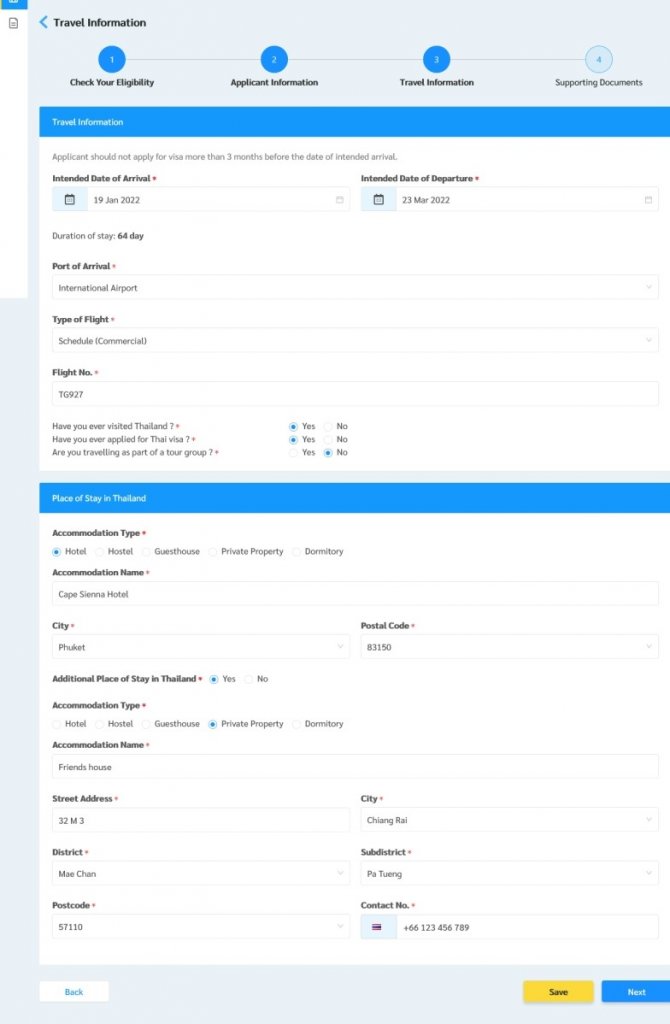
Mit “Next” geht es weiter auf nächste Seite (speichern nicht vergessen)
Jetzt wird es spannend. Denn die Beschreibungen sind eher irreführend.
1. und 2. Passport and Photograph sollten mit dem Reisepass und einem Bild von dir vorausgefüllt sein.
3. Die Declaration Form (Erklärungsformular) ist leicht auszufüllen.
TIPP: Benutze Acrobat Reader DC um die Dokumente online auszufüllen. Wenn du deine Unterschrift eingescannt oder als Bild hast, kannst du sie einfach einfügen. Als PNG- oder TIFF-Format ist der weiße Hintergrund sogar transparent.
Für das Smartphone gibt es Fill&Sign von Adobe als App. Damit lassen sich Formulare auch leicht ausfüllen.
4. Residence Permit – damit ist der Wohnort in Deutschland gemeint. Du kannst deinen Personalausweis einscannen oder fotografieren.
5. Financial Evidence – Nachweis ausreichender Finanzmittel – das kann ein Bankauszug sein oder eine Gehaltsabrechnung. (Ich vermute, das wird nicht ausführlich kontrolliert. Bisher habe ich nicht gehört, dass jemand damit Schwierigkeiten gehabt hätte.)
6. Proof of Accomodation – Der Aufenthaltsnachweis in Thailand ist ein großer Knackpunkt für viele Reisende, die keine feste Route gewählt haben. Es gibt zwei Lösungsmöglichkeiten:
- Buche eine Unterkunft, die du leicht stornieren kannst. Zum Beispiel sind bei Booking.com oder Agoda die Unterkünfte sogar nach stornierbaren Hotels filterbar.
- Lass dir von Freunden oder Bekannten ein Einladungsschreiben ausstellen. Dank an Martin für diese Vorlage.
7. Travel Booking Confirmation – Das Flugticket oder die Reisebuchungsbestätigung
8. Travel Records – Die Seiten deines Reisepasses, die Einreisebestätigungen enthalten. Thailand will deine Visa und Stempel sehen. Zeig sie ihnen. Wenn du keine hast, schicke eine leere Seite.
Das wirkt irgendwie lustig, die Botschaftsmitarbeiter haben das aber bei einer vor-Ort-Beantragung eines Visums auch gecheckt.
9. Current Residency – Noch mal die Datei mit dem Personalausweis hochladen.
10. Picture holding the passport – Mache ein Selfie von dir mit deinem aufgeschlagenen Reisepass, den du dir neben den Kopf hältst.
“Save” und “Done” anklicken und die Angaben überprüfen. Damit ist der Antrag auf ein Thai eVisa erstellt und du musst ihn nur noch mit „submit now“ abschicken.
Evtl. musst du den Schritt 4 wiederholen für weitere Visa.
Schritt 5 – Thai eVisa bezahlen
Das solltest du nicht vergessen. Sonst wird dein Antrag nicht bearbeitet. Du musst das Visum bezahlen.
Gehe mit einem Klick auf den Button „E-Visa Dashboard“ ganz oben in der Mitte wieder in deine Übersicht. Wenn du mehrere Visa beantragt hast, sind sie hier aufgeführt. Oder eben nur dein eigener Antrag.
Setze vorne im Kästchen ein Häkchen bei allen Visa, die du bezahlen möchtest. Anschließend klickst du auf „Proceed to payment“ in Gelb rechts oben. Bleibt nur noch auf „Pay now“ zu klicken.
ACHTUNG: Bei einem abgelehnten Visumsantrag wird der Betrag nicht erstattet. Das gilt nicht bei Anträgen, die noch weiter bearbeitet werden bzw. bei denen Dokumente nachgereicht werden müssen.
TIPP: Am besten ist es, wenn man seine Dokumente sicher geschützt digital – also eingescannt oder fotografiert als Datei – dabei bzw. im Zugriff hat. Zum Beispiel auf einem Server, oder auch einer Festplatte oder einem USB-Stick.
Wer meinen Blog unterstützen oder sich für die Infos bedanken möchte, kann mich zum Essen einladen. Mit Kreditkarte oder PayPal möglich.
Herzlichen Dank!
TIPP: Der wichtigste Tipp überhaupt zum Schluss. Wenn mal etwas nicht klappt, wenn das System abstürzt oder ein Upload nicht funktioniert, musst du als erstes tief durchatmen. Nicht aufregen, sondern bis 10 zählen und es dann nochmal versuchen. Wenn es dann nicht klappt, log dich aus und warte 10 Minuten, bis du dich wieder einloggst und es noch mal versuchst. Eventuell klappt es aber auch erst am nächsten Tag.
TIPP: Eventuell wäre eine Agentur das richtige für dich. Denn die kann bei dem ganzen Kram sehr hilfreich sein. Zum Beispiel diese Agentur oder Servisum bieten mit ihrer Hotline eine deutlich bessere Ansprechbarkeit als die thailändischen Konsulate und die Botschaft. Das kann Nerven sparen, falls trotz meiner Beschreibung etwas nicht funktioniert.
Liste der benötigten Dokumente zum Hochladen
- Reisepass
- Die Seiten mit Einreisestempeln oder Visa in deinem Reisepass. Hast du keine, dann eine leere Seite.
- Biometrisches Foto (am besten beim Fotografen machen lassen und als Datei mitgeben oder schicken lassen)
- Adresse Hotel und / oder privater Haushalt
- Declaration Form
- Personalausweis
- Nachweis Unterkunft (Hotelbuchung oder Einladungsschreiben)
- je nach Visa-Art kommen weitere Unterlagen wie Kontoauszüge usw. hinzu
Probleme & Lösungen
Wie geht es weiter?
Nachdem du das Thai eVisa bezahlt hast, kannst du den Status anschauen. Log dich dazu wieder in dein “Dashboard” ein. Nach ungefähr einer Woche solltest du das Visum dort finden und kannst es herunterladen.
Falls dein Visum nach 7 Tagen noch nicht bearbeitet wurde, kannst du dich bei den Konsulaten bzw. der Botschaft melden. Ein Hinweis der Botschaft: “Die Genehmigung wird nach der Reihenfolge der Antragstellung durchgeführt – nicht nach der Dringlichkeit!” Daher solltest du früh genug den Antrag einreichen.
- Kontakt München – Telefon: 089 944 677-112 – E-Mail: visa.MUC@mfa.mail.go.th
- Kontakt Frankfurt – Telefon: 069-69 868 208 – Mail: visa.FRA@mfa.mail.go.th
- Kontakt Berlin – Telefon 030 794 811 17 (von 14.30 bis 17 Uhr) – Mail: consular@thaiembassy.de
ACHTUNG : Das eVisum Thailand muss in Papierform also ausgedruckt bei der Einreise mitgeführt werden.
Wie oben schon mal erwähnt. Wer sich den Stress der schwierigen Kontaktaufnahme mit der Botschaft oder den Konsulaten sparen will, kann sich an eine Visums-Agentur wenden. Das ist günstiger als du denkst.
Die geltenden Einreisebedingungen beschreibe ich im Artikel Einreise Thailand aktuell. Die Informationen dort halte ich immer aktuell. Am besten abonnierst du meinen Newsletter, damit du keine Änderungen mehr verpasst:
Das könnte dich auch interessieren:
Meine Tipps für dich: 10 Wege zum Thai lernen
Die besten kostenlosen Kreditkarten für Thailand – selbst getestet
Alle Infos über Ausflugsziele in der Provinz Chiang Rai
Zwei Artikel über die besten Krankenversicherungen für Thailand: Reisekrankenversicherung bis 1 Jahr und Langzeit-Auslandskrankenversicherung für Thailand


Hallo Stefan
In folgenden Punkten ist meine aktuelle Erfahrung der Antragstellung (28.03.) abweichend von Deiner Beschreibung:
“5. Financial Evidence – Nachweis ausreichender Finanzmittel – das kann ein Bankauszug sein oder eine Gehaltsabrechnung.”
Bei mir wurde nach keinem Nachweis gefragt, sondern nur nach der Höhe des jährlichen Einkommens, das man angeben konnte mit unter € 20.000 oder darüber, immer in Abstufungen von € 20.000.
“8. Travel Records – Die Seiten deines Reisepasses, die Einreisebestätigungen enthalten.”
Unter ‘ Supporting Documents‘, Punkt ‘1 . Biodata page of Passport or Travel Document’ lag automatisch die unter ‘Applicant Information’ schon hochgeladene Biodata-Seite des Reisepasses, ohne Möglichkeit, weitere Dokumente hochzuladen, in diesem Fall die andere Seiten des Passes mit den Ein- und Ausreisestempeln.
“10. Picture holding the passport – Mache ein Selfie von dir mit deinem aufgeschlagenen Reisepass, den du dir neben den Kopf hältst.”
Dieser Punkt fehlte gänzlich.
Sind die Bedingungen für das TR Visum und entsprechend die Website vielleicht kürzlich geändert worden?
Danke dir Sönke für die Updates. Sehr hilfreich!
Hey,
Wir haben folgendes Problem: ich habe mein Visum ausgefüllt und bezahlt doch jetzt steht da ,,pending payment“ obwohl ich es versucht habe zu bezahlen. Von meinem Konto ist auch noch kein Geld abgebucht worden. Kann ich irgendwie nochmal bezahlen?
Hallo Merle,
das sollte doch über das Dashboar nochmal möglich sein. Dort wo in der Übersicht der beantragten Visa deines aufgeführt ist, müsste ein Button “proceed to payment” zu finden sein.
Viele Grüße
Stefan